Один из верных способов навсегда попрощаться с флешкой – установить на неё Chrome OS. Облачная операционная система от Google предназначена только для установки «из коробки» на устройства Chromebook, её официальные дистрибутивы не находятся в свободном доступе. Тем не менее искатели приключений умудряются её тестировать на обычных ПК и ноутбуках, используя для этого выложенные в Интернете неофициальные дистрибутивы и различные методики установки системы на флешку.
Образы Chrome OS, Chromium OS, их урезанных или переделанных сборок записываются на USB-носитель, работающий по принципу LiveDisk с возможностью сохранения настроек и данных. От полноценной работы на настоящих Chromebook в идеале такой способ должен отличаться разве что низкой скоростью обработки определённых данных флешками USB 2.0. Ключевое слово - «в идеале». Всё бы было хорошо, если б не несколько «но».
Во-первых, не каждый ПК и ноутбук можно загрузить с такой флешки. Во-вторых, даже если загрузка и пошла, не факт, что дальше все устройства компьютера будут работать корректно. В-третьих, что теперь делать с флешкой в среде Windows? Ведь последняя при подключении носителя сообщает о возникновении серьёзных проблем.
Как в таком случае восстановить флешку?
1. Средства Windows
При установке Chrome OS флешка получает специфическую для этой системы структуру из двух разделов с необходимым объёмом. Остальной объём носителя урезается. Наглядно это можно увидеть в управлении дисками Windows.
И только увидеть. Использовать системные возможности для реанимации флешки нельзя. Все опции в контекстном меню значатся как недоступные.
Windows не понимает состояние флешки, тем не менее обнаруживает её. В таком случае можно попытаться отформатировать её разделы с помощью проводника. Поочерёдно на обоих разделах вызываем контекстное меню и форматируем их.
Непосредственно в окне форматирования всё оставляем по умолчанию.
Далее возвращаемся к управлению дисками и удаляем разделы. После их форматирования функционал в контекстном меню утилиты стал доступен.
Дисковое пространство носителя слилось в единое нераспределённое. Теперь на пустом месте нужно создать один цельный раздел.
Ничего по существу не меняя, следуем шагам мастера.
На предпоследнем этапе мастера будет предложена единственная возможная для выбора файловая система – FAT32. Если принципиально нужна NTFS, можно отказаться от этапа форматирования и осуществить этот процесс позднее в свойствах флешки из проводника.
2. Сторонний софт
Если на каком-то из этапов Windows сообщит, что не может отформатировать флешку (её саму целиком или разделы в отдельности), можно прибегнуть к сторонним узкопрофильным инструментам. Программы типа USB Disk Storage Format Tool, HDDLLF или SD Formatter предназначены для низкоуровневого форматирования различных носителей. Им под силу чуть больше того, что может Виндовс.
Бесплатная программка SD Formatter предельно проста в использовании. В её окне необходимо указать путь к форматируемому носителю (или разделу) и нажать внизу «Format».
А затем в двух диалоговых окошках подтвердить запуск операции. В последнем программа просит нас во время проведения операции не отсоединять флешку и не пытаться открыть её в проводнике.
***
После успешной реанимации флешки не лишним будет зайти в её свойства в проводнике и запустить штатную проверку на ошибки.

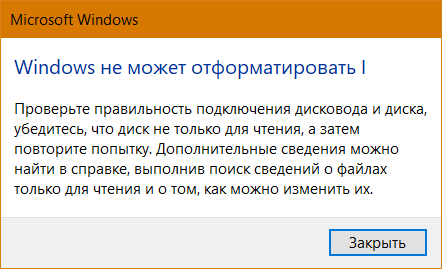
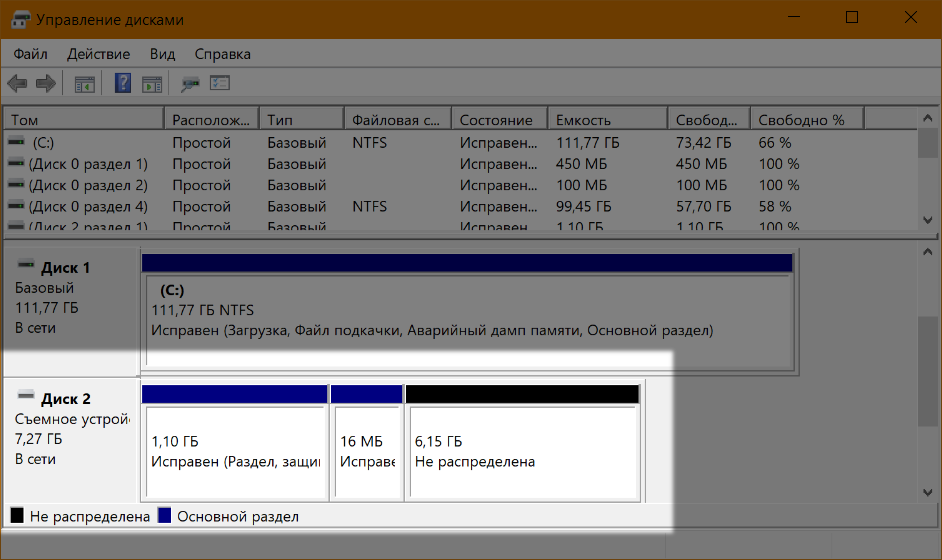
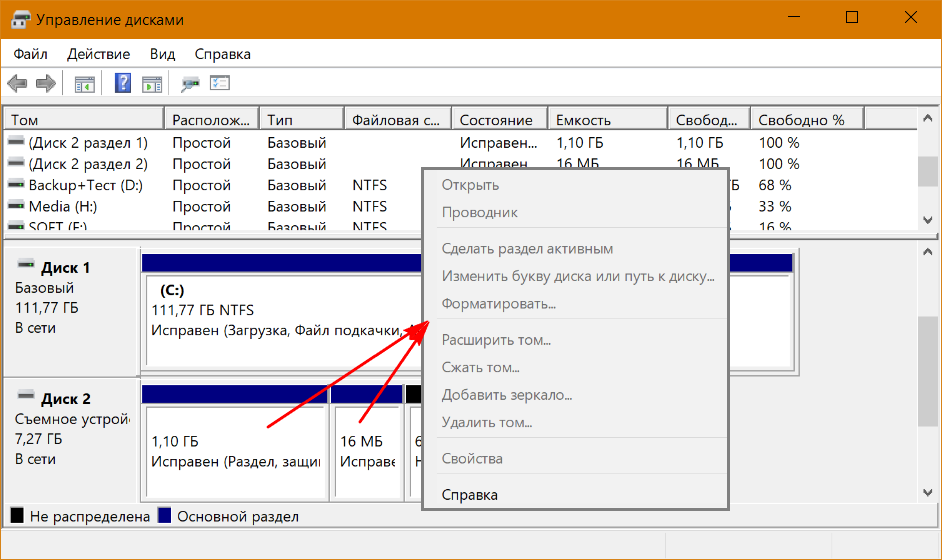
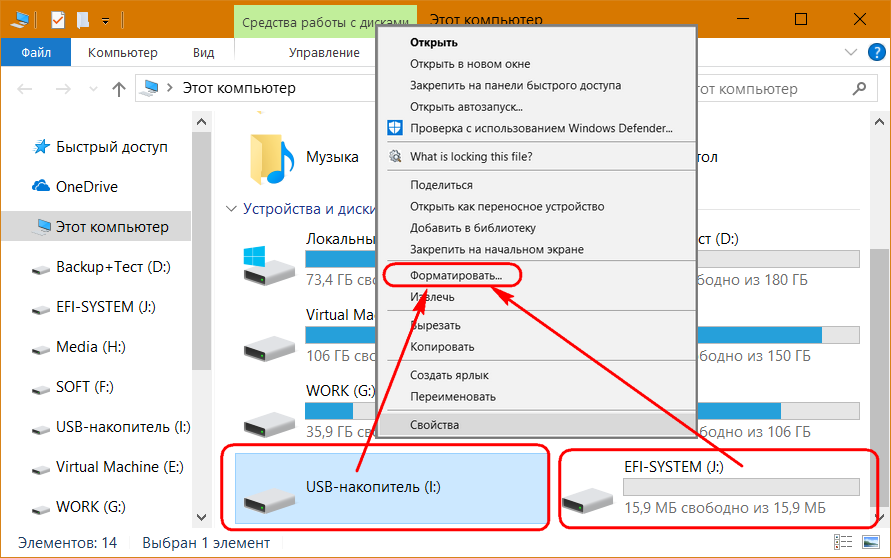
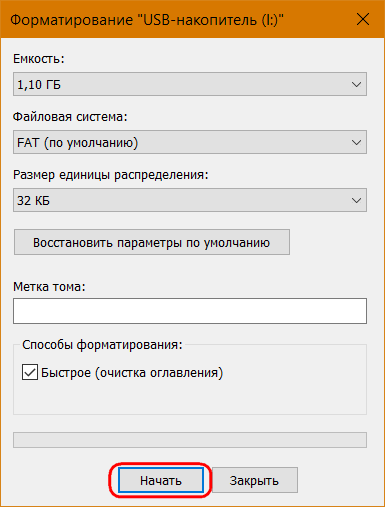
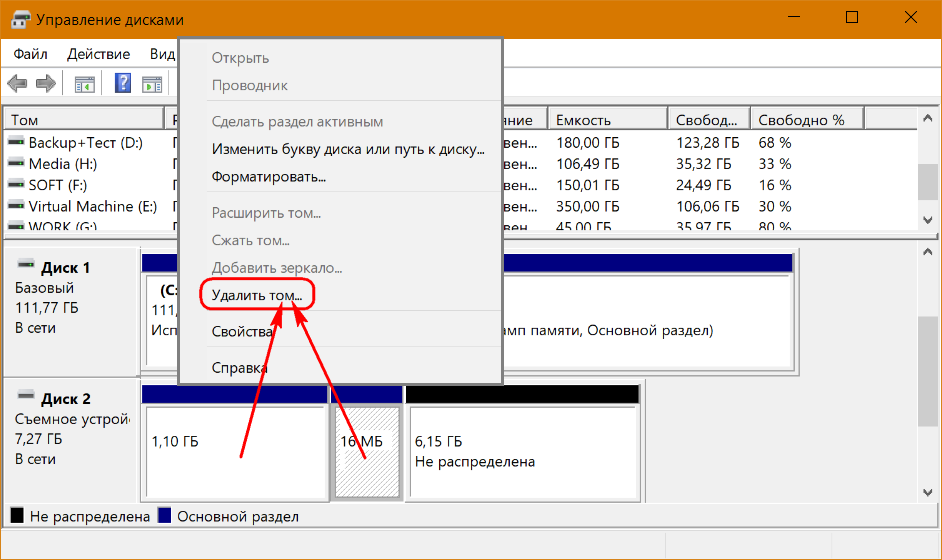
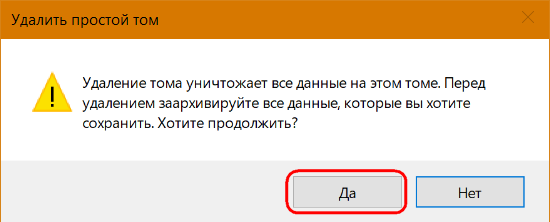
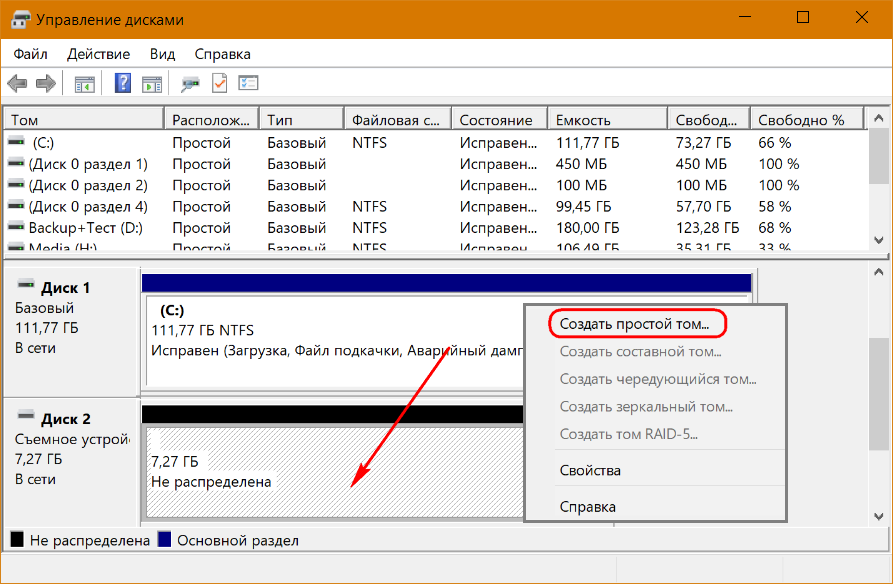
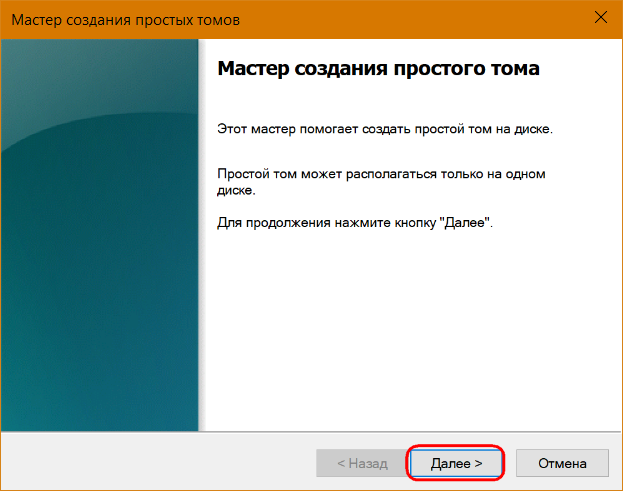
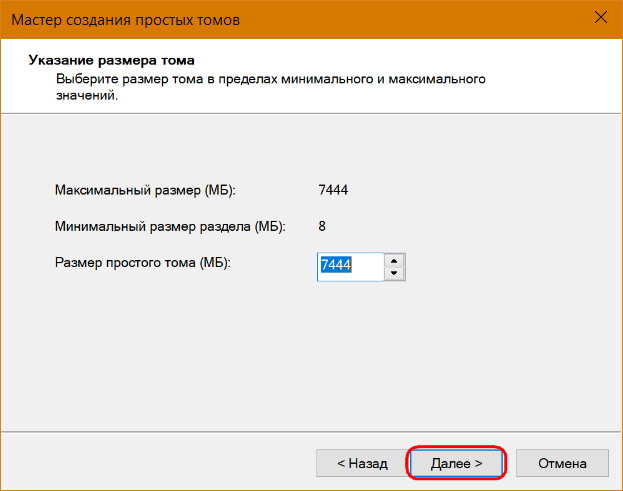

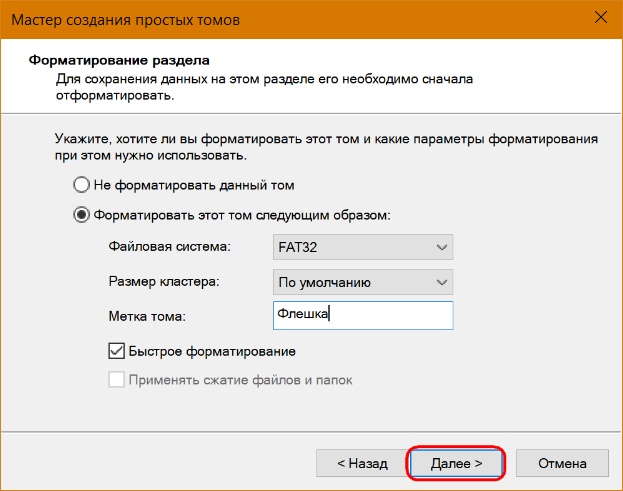
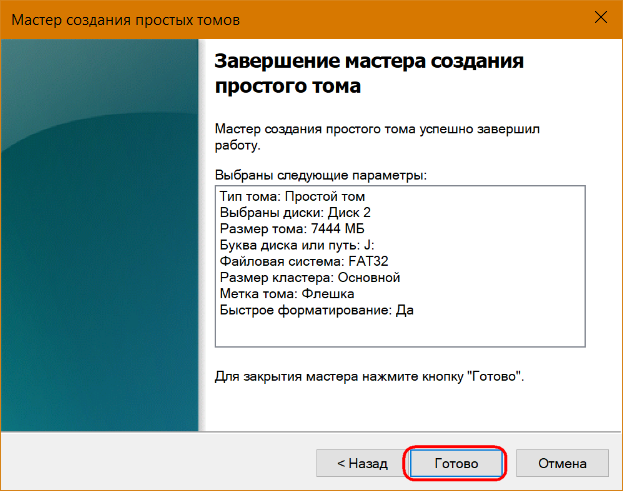
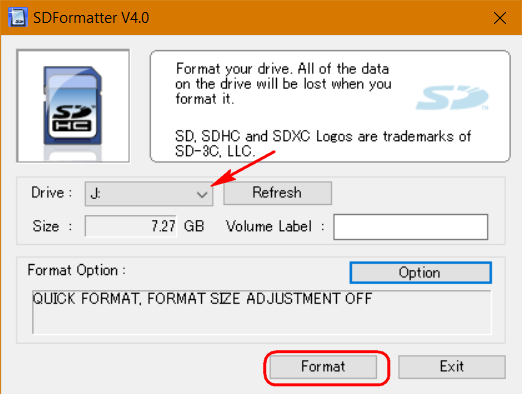
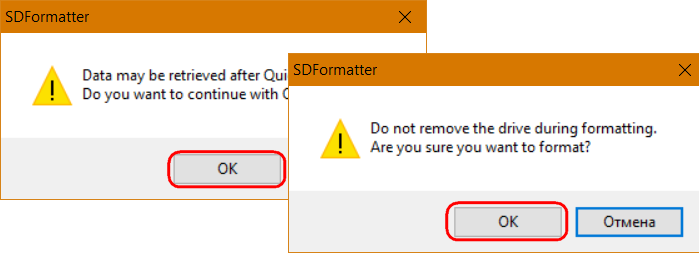
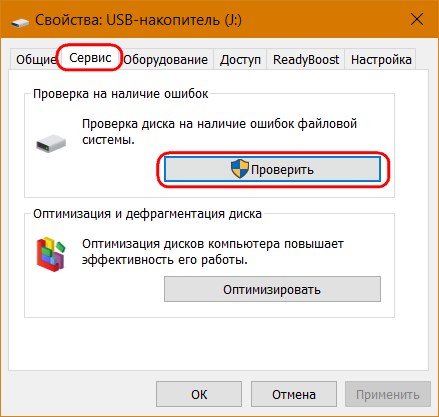

Спасибо. Первая легкая програмка помогла восстановить флешку.
Большое спасибо! С помощью SDFormatter с первого раза отформатировал.
Наступил на эти грабли с 16GB microSD картой, восстанавливая хромбук. Восстановил и решил отформатировать карту. Получил один раздел в 8 МБ и второй в 0 МБ. + сообщение от Винды о невозможности дальнейшего форматирования, защите от записи и тп. То же самое сказал SDFormatter и еще десяток подобных программ. Неделю мучался, пока не засунул карту в дешевый anroid смартфон.Отформатировал в одно нажатие пальцем.
"Неделю мучался, пока не засунул карту в дешевый anroid смартфон.Отформатировал в одно нажатие пальцем."
А в Linux пробовали? Скорее всего android смог, потому что основан на Linux.
Есть "родной" плагин Google Ghrome "Утилита восстановления Chromebook" - делать все по инструкции с сайта Google для форматирования флэшки обратно (установить плагин в Хром, запустить, зайти в настройки, указать "удалить данные" и выбрать флэшку, после чего отформатировать стандартными средствами Windows)
В расширении в настройках есть пункт восстановить флешку после установки Chrome OS